12 soluciones: hubo un problema al iniciar el error LogiLDA.Dll
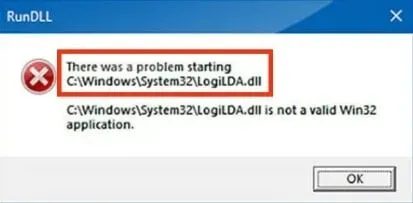
No importa qué características proporcione Windows a su escritorio, a menudo se encuentra con errores. Esto puede deberse a varias razones.
Pero manejar estos errores puede ser bastante tedioso, especialmente para aquellos que no tienen conocimientos técnicos al respecto.
Entre los errores más comunes de Windows se encuentra el error LogiLDA.dll asociado con los dispositivos Logitech conectados a su computadora.
Si sigue recibiendo el error «Hubo un problema al iniciar C:\Windows\System32\LogiLDA.dll», no se preocupe. Te cubrimos la espalda.
Sigue leyendo como en este artículo; hemos recopilado toda la información relacionada con el archivo LogiLDA.dll, el error mencionado anteriormente y sus soluciones rápidas. Pero antes de llegar a las correcciones, analicemos primero este archivo.
¿Que es LogiLDA.dll?
LogiLDA.dll es un archivo de biblioteca de vínculos dinámicos que es un componente de software de Logitech Download Assistant que contiene recursos de datos y código de programa.
Este archivo se encuentra en la carpeta C:\Windows\System32.
Cada vez que conecta cualquier dispositivo Logitech, como un mouse o un teclado, a su computadora, carga automáticamente este archivo LogiLDA.dll. Y cualquier problema en este archivo conduce a otros errores.
¿Cuáles son las causas del error LogiLDA.dll en Windows 10/11?
Si bien puede haber muchas causas para el error del archivo LogiLDA.dll, los usuarios de Windows informan las más comunes.
- O tiene una versión incompatible de Windows o un archivo, o no instaló completamente los archivos necesarios durante la instalación de su dispositivo Logitech.
- La corrupción del archivo se ha producido en el archivo LogiLDA.dll o en su ubicación.
- Se ha producido algún tipo de conflicto de software en su PC.
- El programa podría estar buscando el archivo en el directorio equivocado; esto podría deberse a actualizaciones recientes de Windows.
Entre ellos, la causa principal es un archivo corrupto LogiLDA.dll. Dicho esto, pasemos ahora a 12 correcciones importantes que puede probar.
¿Cómo reparar el error LogiLDA.dll de Windows 10? Las 12 mejores soluciones
Esta sección contiene las 12 soluciones principales para corregir el error LogiLDA.dll.
- Reiniciar Windows 10
- Actualizar Windows 10
- Deshabilite LogiLDA al iniciar Windows usando el Administrador de tareas
- Usar una aplicación de terceros
- Borrar la clave del asistente de descarga de Logitech del registro
- Desinstale el software Logitech SetPoint.
- Vuelva a instalar el controlador de Logitech
- Vuelva a instalar los controladores de su mouse
- Descargar el software de juegos de Logitech
- Realizar un escaneo SFC
- Realizar una restauración del sistema
- Eliminar LogiLDA.dll de System32
Analicemos cada una de estas soluciones en detalle a continuación.
1. Reinicie Windows 10
Siempre que encuentre algún error en su PC con Windows, un reinicio rápido es el mejor truco que funciona el 90% del tiempo.
Por lo tanto, también debe intentar reiniciar su sistema, lo que requerirá los siguientes pasos.
- Vaya a la barra de búsqueda del menú de inicio. O presione el botón de Windows en su teclado.
- Haga clic en la opción «Encendido» en la barra lateral izquierda.
- Seleccione la opción Reiniciar.
Después de unos segundos, su dispositivo se reiniciará y podrá verificar nuevamente el error LogiLDA.dll.
2. Actualizar Windows 10
En algunos casos, los errores son causados por versiones obsoletas o anteriores de Windows en su dispositivo. Por lo tanto, actualizar Windows 10 a la última versión puede resolver este error.
Ahora hay dos formas de actualizar Windows. Primero, puede seguir el procedimiento manual; en segundo lugar, se recomienda programar una actualización en caso de que olvide actualizarlo manualmente.
Pasos para actualizar Windows manualmente:
- En la esquina inferior izquierda de la pantalla, haga clic en el botón Inicio o Windows.
- Haga clic en el ícono de ajustes para abrir la configuración del dispositivo.
- Seleccione la opción Actualización y seguridad.
- En la barra lateral izquierda de la pantalla, haga clic en la pestaña Actualización de Windows.
- Haga clic en la opción Buscar actualizaciones.
Si hay alguna actualización disponible, se instalará después de hacer clic en el botón Actualizar. Pero si no hay actualizaciones disponibles, recibirá una notificación de que su hardware es incompatible.
Después de instalar la actualización, reinicie su dispositivo para completar el proceso.
Pasos para actualizar Windows en un horario:
- En la esquina inferior izquierda de la pantalla, haga clic en el botón Inicio o Windows.
- Haga clic en el ícono de ajustes para abrir la configuración.
- Seleccione la opción Actualización y seguridad.
- Seleccione la opción Programar reinicio.
- Haga clic en la diapositiva junto al botón Programar temporizador para activarlo.
- Ahora configure el temporizador seleccionando la fecha y hora de su elección usando el teletipo y el menú desplegable de fecha.
Compruebe ahora si el error LogiLDA.dll sigue apareciendo. En caso afirmativo, pruebe las siguientes soluciones.
3. Deshabilite LogiLDA al iniciar Windows mediante el Administrador de tareas.
Los siguientes son los pasos para deshabilitar LogiLDA.dll en el inicio de Windows usando el Administrador de tareas.
- Presione las teclas Windows + R para abrir el cuadro de diálogo Ejecutar.
- Escriba taskmgr en el campo de texto.
- Haga clic en Aceptar.
- En la ventana del Administrador de tareas, vaya a la pestaña Inicio.
- Seleccione LogiLDA de la lista de botones de inicio y luego haga clic en el botón Desactivado.
- Si hay otros elementos de LogiLDA, desactívelos desde el inicio de Windows.
Como mínimo, LogiLDA debe estar deshabilitado para corregir el error en su dispositivo.
4. Usa una aplicación de terceros
Es posible que algunos archivos problemáticos estén causando el error LogiLDA.dll en su dispositivo, que debe resolver.
Cualquier aplicación de recuperación de terceros puede resolver este problema de una sola vez. Después de reconocer una amenaza potencial, dichas aplicaciones generalmente escanean su dispositivo en busca de archivos corruptos, virus, malware y datos. Luego lo eliminará o lo restaurará.
Restoro es una de esas aplicaciones que le recomendamos que instale en su dispositivo. Tiene una biblioteca en línea con DLL de reemplazo funcionales y un sistema automatizado incorporado. Restaura todos los datos o archivos dañados en su dispositivo con solo un clic.
Una vez que Restoro esté instalado, inicie la aplicación en su dispositivo y siga las instrucciones en pantalla para iniciar el proceso. La aplicación se encargará del resto.
Para avanzar, sigue estos pasos.
- Instale la aplicación Restoro después de descargarla.
- Inicie el software.
- Espere mientras la aplicación busca archivos o datos potencialmente dañados.
- Haga clic en el botón Restaurar.
- Reinicie su computadora para que todos los cambios se apliquen a su dispositivo.
Una vez que esto se complete, el error LogiLDA.dll se reparará y su sistema funcionará como nuevo.
5. Elimine la clave del asistente de descarga de Logitech del registro.
A continuación se muestran los pasos para eliminar la clave del asistente de descarga de Logitech del registro para resolver el error anterior.
- Presione las teclas Windows + R para abrir la ventana de comando Ejecutar.
- Escriba Regedit en el cuadro de entrada y haga clic en Aceptar.
- En el cuadro de texto de la ruta del Editor del Registro, escriba el siguiente comando:
- ComputadoraHKEY_LOCAL_MACHINESOFTWAREMicrosoftWindowsCurrentVersionRun
- Seleccione la opción Desinstalar haciendo clic con el botón derecho en la tecla Asistente de descarga de Logitech.
Además, borre la clave de registro de Logitech para asegurarse de que el proceso se haya completado correctamente.
Como alternativa, puede usar un archivo por lotes para eliminar la clave de registro de Logitech. Aquí está cómo hacerlo.
- Abra el Bloc de notas.
- Copie el archivo por lotes con las teclas Ctrl + C.
- Presione las teclas Ctrl + V para pegar el archivo por lotes en el Bloc de notas.
- Haga clic en la opción “Archivo”.
- Haga clic en el botón Guardar como para abrir la ventana.
- Seleccione la opción Todos los archivos.
- El nombre del archivo por lotes incluye Logitech.bat.
- Guarde el archivo en su escritorio y haga clic en el botón GUARDAR.
- En su escritorio, haga clic con el botón derecho en el archivo Logitech.bat.
- Selecciona la opción “Ejecutar como administrador”.
6. Desinstale el software Logitech SetPoint.
Si aún no puede resolver el problema de LogiLDA.dll, le recomendamos desinstalar Logitech SetPoint Software. Para hacer esto, siga estos pasos.
- En el cuadro Ejecutar, escriba appwiz.cpl y haga clic en Aceptar. Inmediatamente abrirá la ventana.
- En el campo de búsqueda, ingrese la palabra clave: Logitech SetPoint.
- Haga clic en el botón «Desinstalar» una vez que haya seleccionado todo el software SetPoint enumerado.
- Reinicie su sistema operativo Windows.
- Instale el software SetPoint más reciente.
- Para agregar software a la ventana, abra el software.
Esto debería corregir su error LogiLDA.dll, pero si no es así, también puede intentar reinstalar el software con la última versión. En la mayoría de los casos, la desinstalación del software ayudó a algunos usuarios.
7. Vuelva a instalar el controlador de Logitech.
Para reinstalar el controlador de Logitech, siga estos pasos:
- Escriba devmgmt.msz en el cuadro Ejecutar y haga clic en Aceptar.
- Expanda la lista de dispositivos haciendo doble clic en ella.
- Seleccione la opción Desinstalar dispositivo haciendo clic con el botón derecho en Logitech HID Mouse.
El controlador predeterminado se reinstalará después de esto para el mouse después de reiniciar el dispositivo.
8. Vuelva a instalar los controladores de su mouse
La reinstalación de los controladores del mouse también funciona si usa un mouse Logitech. Para ello se realizan los siguientes pasos.
- Presiona las teclas Windows + X.
- Seleccione la opción «Administrador de dispositivos».
- Expanda las listas de otros dispositivos señaladores y ratones.
- Seleccione la opción Desinstalar dispositivo haciendo clic con el botón derecho en Logitech HID Mouse.
- Reinicie su computadora junto con deshabilitar el mouse.
- Luego reinstale los controladores después de conectar el mouse.
Ahora verifique el error LogiLDA.dll. Si sigue apareciendo, pruebe con otra solución.
9. Descargue el software de juegos de Logitech.
Se introdujo una nueva aplicación llamada Logitech Gaming Software para mantener su hardware actualizado.
Por lo tanto, debería obtener un error LogiLDA.dll si aún no ha descargado el software. Para descargar, sigue estos pasos.
- Desinstale el asistente de descarga de Logitech.
- Descargue el software más reciente del sitio web oficial de Logitech.
- Siga las instrucciones en pantalla para configurar el software en su dispositivo.
Verifique el error LogiLDA.dll si está solucionado.
10. Realice un escaneo SFC
Realizar un Análisis de archivos del sistema (SFC) también solucionará el problema que está causando el error LogiLDA.dll. Para hacer esto, siga estos pasos.
- Haga clic con el botón derecho en el botón Inicio.
- Haga clic en la opción Windows PowerShell (Administrador).
- Ejecute este comando: SFC / scannow y presione la tecla Intro.
Espere mientras la herramienta escanea su sistema operativo Windows. Puede llevar algo de tiempo. Después de eso, él arreglará los problemas o los arreglará.
11. Realizar una restauración del sistema
Si la exploración SFC no tuvo éxito, le recomendamos que realice una restauración del sistema. Esto te llevará de vuelta a cuando no tenías este problema.
Y es mejor si no desea realizar una restauración del sistema que pueda eliminar sus archivos importantes.
Para realizar una restauración del sistema, siga estos pasos.
- Abra la ventana Ejecutar presionando Windows + R.
- Ingrese el comando systemysdm.cpl y haga clic en Aceptar.
- Haga clic en la pestaña Protección del sistema en la ventana Propiedades del sistema.
- Haga clic en la opción Restaurar sistema.
- Haga clic en «Recuperación recomendada».
- Seleccione el botón “Siguiente”.
Siga las instrucciones en pantalla para completar el proceso.
12. Elimine LogiLDA.dll de System32.
Como último recurso, eliminar LogilDA.dll de System32 puede ayudarlo. Para hacer esto, siga estos pasos.
- Abra el Explorador de archivos presionando la tecla de Windows + E.
- En la ubicación, navegue hasta la opción LogilDA.dll.
- Seleccione la opción Eliminar haciendo clic con el botón derecho en el archivo Logitech.dll.
Reinicie su sistema y busque el error LogiLDA.dll.
Conclusión
Aquí tienes. Esperamos que esta guía le haya sido útil. Probamos todo, desde el archivo LogiLDA.dll hasta la causa del mensaje «Hubo un problema al iniciar C:\Windows\System32\LogiLDA.dll».
Finalmente, hemos terminado con 12 correcciones esenciales para resolver este error común de LogiLDA.dll. ¿Y adivina qué? No necesitas ayuda profesional.
Y esto es importante porque, en última instancia, estarás usando tu dispositivo; por lo tanto, este conocimiento previo es necesario.
Deja una respuesta